Wenn die kabellose Maus auch über Bluetooth verfügt, kann sie ohne USB funktionieren
- Drahtlose Mäuse benötigen normalerweise Empfänger, um mit dem Computer zu kommunizieren.
- Wenn der USB-Dongle fehlt, können Sie Ihre Maus anschließen, wenn sie über Bluetooth verfügt.

XINSTALLIEREN SIE, INDEM SIE AUF DIE DOWNLOAD-DATEI KLICKEN
Diese Software hält Ihre Treiber am Laufen und schützt Sie so vor häufigen Computerfehlern und Hardwareausfällen. Überprüfen Sie jetzt alle Ihre Treiber in 3 einfachen Schritten:
- Laden Sie DriverFix herunter (verifizierte Download-Datei).
- Klicken Scan starten um alle problematischen Treiber zu finden.
- Klicken Treiber aktualisieren um neue Versionen zu erhalten und Systemstörungen zu vermeiden.
- DriverFix wurde heruntergeladen von 0 Leser in diesem Monat.
Eine kabellose Maus ist eines der faszinierendsten Peripheriegeräte, da es die Verwendung von Kabeln eliminiert und Ihnen die Freiheit gibt, es frei zu bewegen. Die meisten Mäuse werden mit einem USB-Dongle geliefert und funktionieren, wenn wir den USB-Empfänger anschließen; Sie können es auf Ihrem Computer verwenden.
Wenn Sie jedoch den USB-Empfänger verloren haben und eine drahtlose Maus ohne USB-Empfänger anschließen möchten, kann diese Anleitung helfen!
Kann eine kabellose Maus ohne Empfänger funktionieren?
Die Antwort auf diese Frage kann nicht eindeutig sein. Der USB-Empfänger verwendet eine Funkfrequenz, die die drahtlose Verbindung zwischen Ihrer Maus und Ihrem Computer ermöglicht. Jede drahtlose Maus hat einen USB-Dongle. Wenn jedoch Ihre Maus hat Bluetooth und Ihr Computer Bluetooth unterstützt, müssen Sie den USB-Anschluss möglicherweise nicht anschließen, um ihn auf Ihrem PC zu verwenden.
Wie kann ich eine kabellose Maus ohne USB-Empfänger anschließen?
Bevor wir zu den erweiterten Korrekturen übergehen, sollten Sie die folgenden Überprüfungen durchführen:
- Deaktivieren Flugzeug-Modus auf Ihrem PC.
- Aktualisieren Sie die Treiber auf Ihrem Computer.
1. Verwenden Sie die Einstellungen-App, wenn Ihre Maus über Bluetooth verfügt
- Schalten Sie an der Unterseite Ihrer USB-Maus den Schalter ein, um sie einzuschalten.
- Drücken Sie Windows + ICH öffnen Einstellungen.
- Klicken Bluetooth & Geräte.
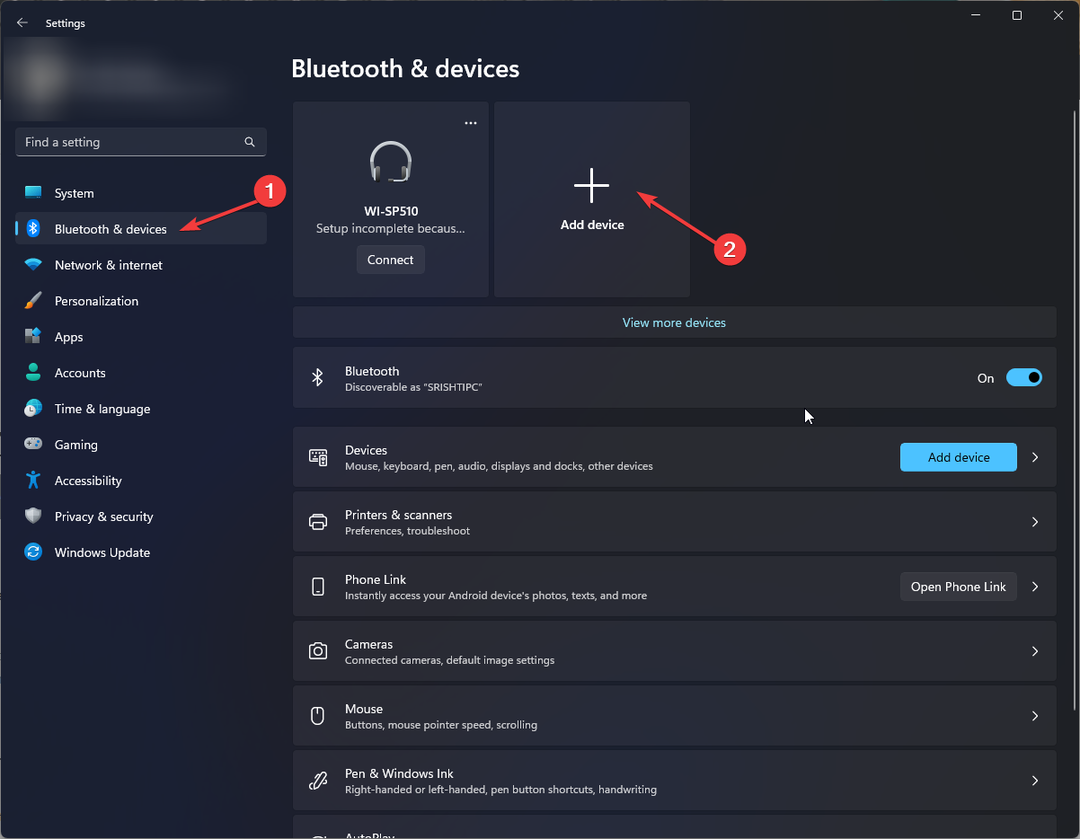
- Jetzt klicken Gerät hinzufügen.
- Wählen Bluetooth auf der Gerät hinzufügen Fenster.

- Klicken Sie im nächsten Fenster in den Suchoptionen auf den Mausnamen.

- Sobald die Verbindung hergestellt ist, versuchen Sie es mit der Maus.
- Laptop-Tastatur deaktivieren: So geht's ganz einfach in 9 Schritten
- Epson-Druckerfehler 1131: Was ist das und wie wird es behoben?
2. Verwenden Sie den Logitech Unifying-Empfänger, wenn die Maus WLAN unterstützt
- Schließen Sie den Unifying-Empfänger an Ihren Computer an.
- Gehen Sie zum Logitech Unifying-Software-Seite und klicken jetzt downloaden.

- Doppelklicken Sie auf die heruntergeladene Datei, um das Setup auszuführen.
- Wählen Sie im Setup-Fenster Ich akzeptiere die Bedingungen der Lizenzvereinbarung und klicken Sie auf Installieren.
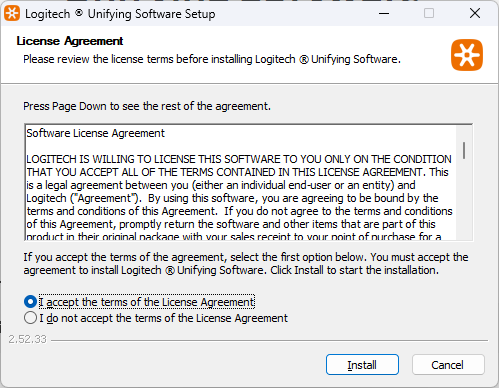
- Klicken Beenden fertigstellen.
- Starten Sie die App und klicken Sie Nächste.
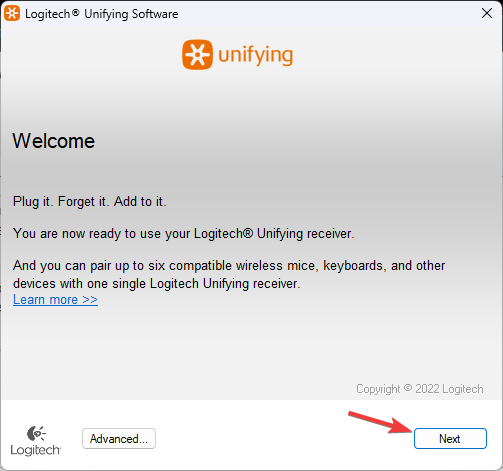
- Schließen Sie den Dongle an und klicken Sie Nächste.
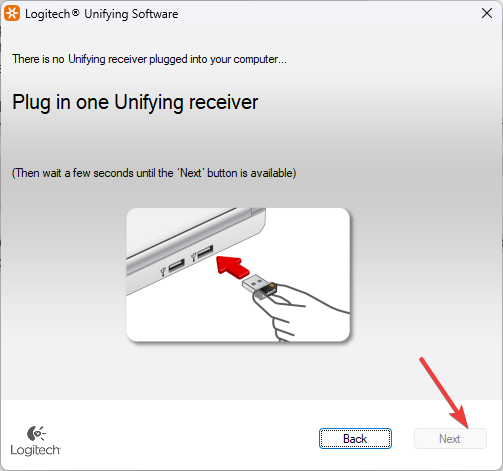
- Folgen Sie nun den Anweisungen auf dem Bildschirm, um die Kopplung zu starten.
- Sobald das neue Gerät erkannt wurde, werden Sie aufgefordert, zu überprüfen, ob das neue Gerät ordnungsgemäß funktioniert. Wenn es gut funktioniert, klicken Sie auf Ja und dann Nächste weitermachen. Ist dies jedoch nicht der Fall, klicken Sie auf NEIN, dann klick Nächste um den Vorgang neu zu starten.
- Wenn Ihre Maus erfolgreich gekoppelt wurde, klicken Sie Beenden um die Software zu schließen.
Dies sind also Schritte, die Sie befolgen müssen, um eine drahtlose Maus ohne USB-Empfänger anzuschließen. Probieren Sie sie aus und teilen Sie uns im Kommentarbereich unten mit, was für Sie funktioniert hat.
Haben Sie immer noch Probleme? Beheben Sie sie mit diesem Tool:
GESPONSERT
Wenn die obigen Ratschläge Ihr Problem nicht gelöst haben, können auf Ihrem PC tiefere Windows-Probleme auftreten. Wir empfehlen Herunterladen dieses PC-Reparatur-Tools (auf TrustPilot.com als „Großartig“ bewertet), um sie einfach anzusprechen. Klicken Sie nach der Installation einfach auf die Scan starten Taste und drücken Sie dann auf Alles reparieren.


